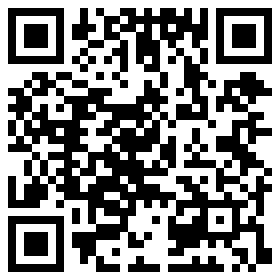绪言
前些天我看到同事卫广的个人博客,很是羡慕,也因此萌生了建立一个自己的技术博客的想法。花了一天时间查阅资料,我决定利用Github Pages平台,使用Jekyll构建自己的博客网站。建成后,正好将本次建立个人博客的流程记录下来,发布为我的第一篇博客,共享给有需要的人。
创建Github pages
在Github中建立一个repository,以用户名为名,如本文的lzmzzw.github.io。Github会自动开启Github Pages功能,在repo的setting栏中显示。
完成Github Pages创建后,将其clone到本地编辑,在本地添加index.html,上传至远程repo,即可在Github Pages上看到网页内容。
Git工具与Github网站使用可以参考Git教程、Github教程。
本地Jekyll部署
- 安装Ruby,Windows可以直接下载RubyInstaller进行安装。在终端运行命令
ruby -v,如终端能输出ruby版本信息,则安装成功。 -
安装RubyGems,下载压缩包并解压,从终端进入解压路径,运行
ruby setup.rb命令完成RubyGems安装。 -
安装Jekyll,运行命令
gem install jekyll
jekyll文件目录结构
Jekyll 的核心是一个文本转换引擎,可以将各种标记语言如Markdown、 Textile、HTML文件套入一个或一系列的布局中,通过设置URL路径、文本显示样式,生成静态页面。一个基本的Jekyll网站的目录结构如下:
Myblog
│───README.md
│───config.yml #网站配置文件
|───_drafts #博客草稿
| └───2018-08-15-hello world.md
|───_includes #被模板包含的HTML片段
| |───header.html
| └───footer.html
|───_layouts #网页排版模板
| |───default.html
| └───post.html
|───_posts #博客内容
| └───2018-08-15-hello world.md
|───_site #jekyll生成的静态网页
└───index.html #网站首页内容
使用Jekyll博客模板
作为普通用户,我们可以直接从jekyllthemes网站下载Jekyll模板,修改模板构建自己的博客。
- 下载模板并解压到本地网站目录,配置_config.yml文件
-
从终端进入本地网站目录,运行命令
jekyll serve -
从浏览器访问http://127.0.0.1:4000,即可看到个人博客网页。
撰写与发布博客
我采用Markdown文件格式撰写博客,md文件头如下,包含有博客标题、时间、类别、标签等信息,并使用文章目录。
---
layout: post
title: Windows环境下采用Jekyll在Github上建立个人博客
date: 2018-08-15 10:15:00 +0800
categories:
- Git
tag:
- Github Pages
- jekyll
---
* content
{:toc}
完成博客撰写后,将md文件置入_posts文件夹中,push到Github的repo中,即完成博客的发布。
其他功能
- 在地图中显示访客地理位置并统计,Revolvermaps。
-
在博文下添加评论区域,Disqus。
-
使用百度统计对网页流量进行统计,百度统计。